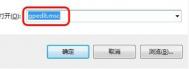如何解决win7轻松传送不能打开该文件故障

原因分析:当跨区卷的迁移存储文件不在相同的位置或跨区卷的迁移存储区已损坏时,就会导致发生此问题。
解决方法:
方法一、验证一下迁移存储文件的位置
(本文来源于图老师网站,更多请访问https://m.tulaoshi.com)1、首先双击进入计算机图标,打开资源管理器界面;
2、在打开的资源管理器界面中的右上角搜索框中键入 *.mig,然后按回车键;
3、然后请注意具有如 *.mig、 *.mig01,等 *.mig 扩展名的所有文件的位置;
4、并确保具有 *.mig 扩展名的所有文件都都在同一个文件夹中。
如果它们不是在同一文件夹中的话,按照下列步骤进行操作:
1)在迁移存储区中选择一个文件夹,然后选择所有 *.mig 文件列出在搜索结果窗口中,然后单击复制;
2、然后打开文件夹,在上面的步骤4中和在编辑菜单上单击粘贴,然后再次运行windows轻松传送。
方法二:还不行的话,就将迁移存储文件复制到另一个位置
1、在电脑桌面上的空白处鼠标右击选择新建--文件夹选项;
2、然后迁移Temp,该文件夹命名为,然后回车;
3、接着双击计算机图标打开资源管理器,同样的在右上角,搜索计算机框中键入 *.mig,然后按ENTER 键。
4、请注意具有如 *.mig、 *.mig01,等 *.mig 扩展名的所有文件的位置。
5、选择具有 *.mig 扩展名和在搜索结果窗口中列出的所有文件。
6、在编辑菜单上单击复制,打开迁移Temp 文件夹,然后在编辑菜单上单击粘贴;
7、再运行 Windows 轻松传送,并指向迁移 Temp 文件夹的位置,当你在文件和设置传输到计算机时。
方法三:检查一下硬盘错误
1、使用 Chkdsk 工具来检查磁盘问题,首先同样打开资源管理器,用鼠标右键单击包含迁移的文件的驱动器,选择属性选项;
3、在工具选项卡上单击立即检查在查错区域,
4、然后选中自动修复文件系统错误复选框,接着单击选中扫描并尝试恢复坏扇区复选框,单击开始;
5、如果收到以下消息:Windows 不能检查磁盘,它正在使用中。要安排在下次重新启动计算机时磁盘检查吗? ,单击安排磁盘检查,然后重新启动计算机即可。(为获得最佳结果并不使用计算机执行任何其他任务在磁盘检查过程中),之后尝试再次运行 Windows 轻松传送应该就可以解决了。
注:更多精彩教程请关注图老师电脑教程栏目,图老师电脑办公群:189034526欢迎你的加入
Win7中DirectDraw无法被禁用解决方案

方法一、
1、在windows7打开开始菜单中的运行对话框,输入regedit运行注册表编辑器;

2、然后依次定位到HKEY_LOCAL_MACHINESYSTEMCurrentControlSetControlGraphicsDriversDCI项;
3、接着在右侧窗口中找到并双击"TimetulaoShi.comout"项,将其默认值"7"修改为"0",修改完成后保存退出即可。
方法二、
有部分的用户可能会发现在修改了注册表重启计算机之后,DirectDraw在Windows7下仍然处于启用状态,就是说上面的方法不能够禁用DirectDraw,出现这样的情况是由于由于Windows7在显卡驱动方面与WindowsXP有所不同,有的显卡用户,在Windows7下需要下载安装专用驱动,一些公版驱动,以及一些Windows XP下的驱动,它们在Windwos7下是无法修改DirectDraw的状态的。所以建议安装windows7专用驱动进行解决吧。
注:更多精彩教程请关注图老师电脑教程栏目,图老师电脑办公群:189034526欢迎你的加入
win7开机时总显示检测磁盘怎么办
1、首先在键盘按下win+r组合快捷键打开运行对话框,输入regedit,回车进入注册表编辑器(这里涉及修改注册表,以防万一建议事先备份注册表);

2、在注册表中的左侧依次展开并定位到HKEY_LOCAL_MACHINESYSTEMCurrentControlSeTuLaoShi.comtControlSession Manager项;

3、然后查找到BootExecute这个键,将其中的数值删除,然后保存退出就可以了。
怎么设置Win7系统双显示器多屏幕模式
1、首先在win7桌面空白处右击鼠标选择屏幕分辨率选项;

2、如果你有安装有两台显示器的话,就会显示下图效果,如果未显示出两台显示器的话,单击检测进行检测,然后点击多显示器后面的按钮框,就可以看到复制这些显示和扩展这些显示两个选项;

1)如果你选择的是复制这些显示,那么在两个显示器上你会看到一模一样的Windows 窗口,适合教学演示、为多人展示相同内容的场所,也适合会场和户外等商业展示。

2)如果你选择的是扩展这些显示选项的话,扩展模(图老师整理)式是指一个显示器内容扩展到两个显示器里,并且显示连续而不同的内容,同时我们可以自行定义横向或者纵向相加,对于这种状态,适合视频剪辑、音频剪辑、平面设计等需要比较细腻效果的软件和功能。如果是游戏玩家或者需要运行多种程序的人群也是非常适合的,甚至有更多的显示屏也可以用这个方法哦,很神奇吧。

注:更多精彩教程请关注图老师电脑教程栏目,图老师电脑办公群:189034526欢迎你的加入
Win7系统删除陈旧驱动设备的方法
1、首先鼠标右击win7桌面上的计算机图标,菜单中选择属性选项;

2、然后在打开的面板中的左侧点击高级系统设置,在弹出来的系统属性对话框中点击高级选项卡下的环境变量按钮;

3、在上半部分的XX的用户变量那里点击新建按钮;

输入变量名:devmgr_show_nonpresent_devices
输入变量值:1,最后连续单击确定按钮。
4、接着鼠标右击桌面上的计算机图标,选择管理选项,然后点击左侧打开设备管理器;

5、在设备管理器的菜单栏,选择查看---显示隐藏的设备选项;

6、这时候你就可以在设备管理器的右边,找到其他设备,然后可以在不使用的未知设备中右击选择卸载吧。

注:更多精彩教程请关注图老师电脑教程栏目,图老师电脑办公群:189034526欢迎你的加入